ドキュワークスの使い方
初心者向け・解説
0.概念を理解する
ドキュワークスの文章ファイルを製作するのはお金を出してソフトを購入しなければなりません。 ※アドビのアクロバットはテキスト・データを含んでいますが、ドキュワークスは全部ビットマップデータですのでテキストファイルは回収できません。そのかわり圧縮率がものすごいです。適材適所に使用すると良いと思います。
|
1.解凍する |

|
|
富士通からダウンロードしたファイルをダブルクリックして解凍する。 するとフォルダーがひとつ出来ます。その中に移動します。
※通常、通信で複数ファイルをやり取りする際は、ひとつに圧縮された物で行います。
|
2.インストールする |
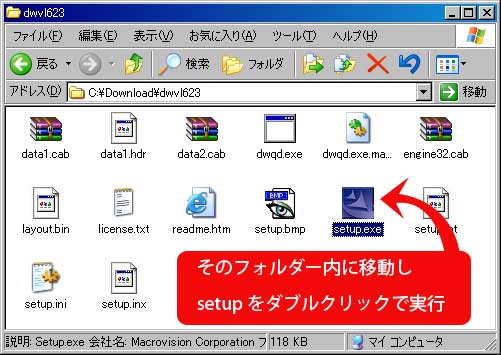
|
|
解凍されて自動で作られたフォルダーに移動するとsetup.exe が見られます。 これをダブルクリックしてドキュワークスをインストールします。 画面が狭い人は、下の方に表示されますのでスクロールしてみてください。
|
3.インストール画面 |
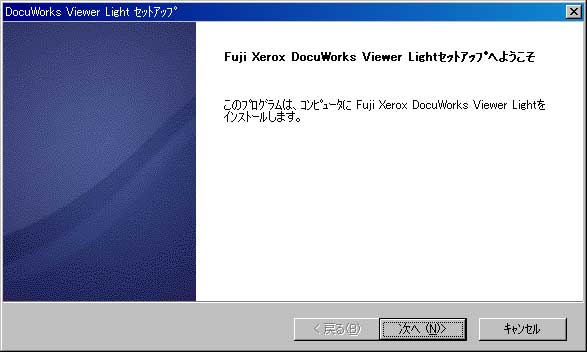
|
|
setup をダブルクリックするとこのようなインストール画面が出てきますので
「次へ 」を押して進みます。 全部デフォルトのままでかまいません。
|
4.いよいよドキュワークスの起動 |
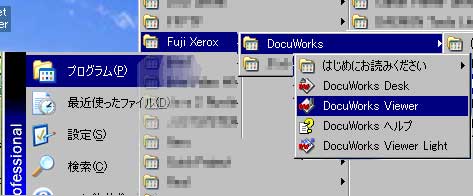
|
|
プログラムから富士ゼロックス → ドキュワークス → ドキュワークスビュアー と選択して行きドキュワークス・ビュアーを起動します。
|
5.ドキュワークスでの操作 |

|
|
これが起動したばかりのドキュワークス・ビュアーです。 ここで「ファイル」 → 「開く」 で、ダウンロードしておいたデータファイルを選択します。
|
6.ファイルを選ぶ |
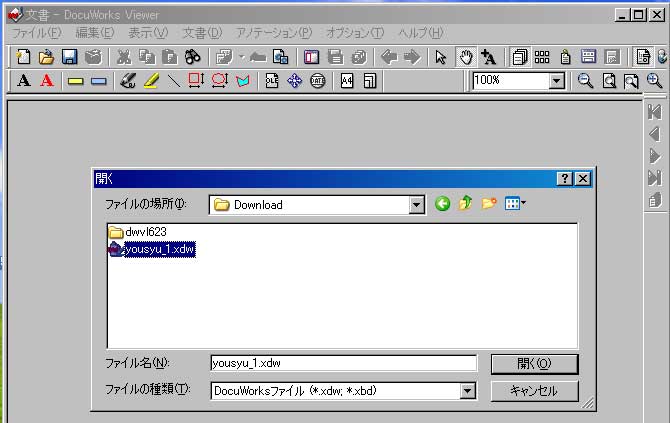
|
|
あらかじめダウンロードしておいた洋酒天国のファイルを選んでいるところです。
|
7.ファイルの中身を見る |
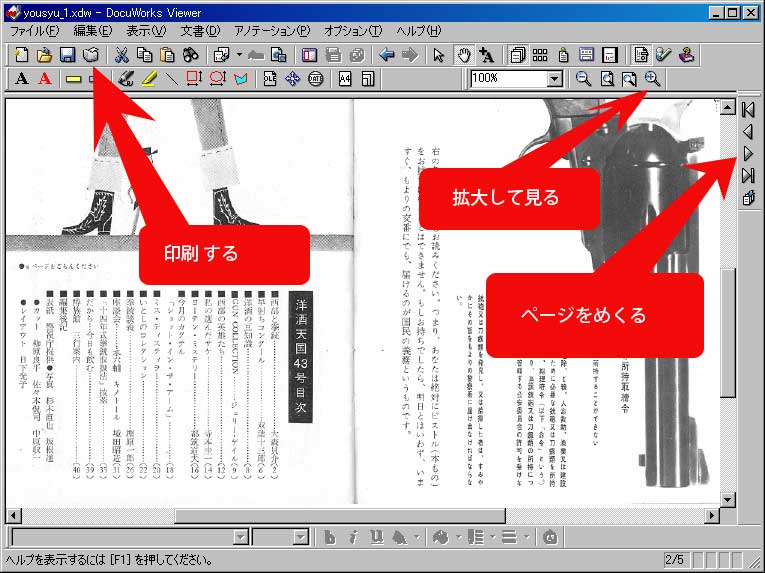
|
|
ファイルを開いたらスキャンデータが見られます。 右側にページをめくる三角形の矢印があります。拡大して見るのは。虫眼鏡アイコンで行います。 プリンタアイコンで印刷できます。元データの紙サイズでそのまま出力されます。
|
以上です、ウィンドウを閉じてください。